Ako vaša tvrtka ili ustanova obuhvaća različite populacije, bilo bi dobro da sadržaj na intranetnim web-mjestima učinite dostupnim na više jezika. Elementi korisničkog sučelja kao što su navigacija web-mjestom, naslov web-mjesta i opis web-mjesta mogu se prikazati na željenom jeziku korisnika. Osim toga, možete navesti stranice i objave vijesti na web-mjestima sustava SharePoint koja prevodite i koja se prikazuju na željenom jeziku korisnika.
Na ovoj su stranici navedeni Microsoftov preporučeni pristup za izlaganje sadržaja web-mjesta i stranice na više jezika. Dodavanje više jezičnih sadržaja na istoj stranici sustava SharePoint nije podržano i ne preporučuje se kao rješenje.
Pogledajte ovaj videozapis i pogledajte korake u nastavku da biste saznali kako koristiti višejezične značajke.

Najprije provjerite je li web-mjesto sustava SharePoint koje koristite stvoreno pomoću zadanog jezika web-mjesta koji želite koristiti. Zadani jezik web-mjesta ne može se kasnije promijeniti. Dodatne informacije o stvaranju web-mjesta sustava SharePoint potražite u članku Stvaranje web-mjesta u sustavu SharePoint.
Kada provjerite je li web-mjesto stvoreno pomoću zadanog jezika koji želite koristiti, omogućite web-mjestu korištenje višejezičnih značajki i odaberite jezike koje želite učiniti dostupnima. Da biste saznali koji su jezici dostupni, možete birati, pročitajte članak Jezici koje SharePoint podržava.
Da biste stvorili stranice na web-mjestima na različitim jezicima, pomoću značajke prijevoda možete stvarati kopije stranica stvorenih na zadanom jeziku. Kopije se zatim mogu ručno prevesti. Objavljene stranice za prijevod automatski se prikazuju na odgovarajućem jezičnom web-mjestu , uključujući u web-dijelovima Novosti i Istaknuti sadržaj za svaki jezik.
Napomene:
-
Stranice se ne prevode automatski. Svaka stranica stvorena na zadanom jeziku može imati odgovarajuću stranicu na odabranom ciljnom jeziku koji vi ili netko koga dodijelite ručno prevodi. Kada prevede takvu stranicu i objavite je, ona će se automatski prikazati korisnicima koji preferiraju taj jezik.
-
Promjene izvorne, izvorišne stranice ili na druge stranice za prijevod ne sinkroniziraju se automatski sa svim stranicama prijevoda. Svaka stranica prijevoda mora se ručno ažurirati.
-
Jezik koji se prikazuje korisniku ovisit će o postavkama osobnog jezika i regije.
-
Preporučujemo da koristite korake u ovom članku za višejezična web-mjesta. No ako koristite verzije sustava SharePoint Server starije od 2019., pročitajte članak Korištenje značajke varijacija za višejezična web-mjesta.
-
Višejezične značajke opisane u ovom članku nisu dostupne na web-podmjestima.
-
Višejezične značajke bit će dostupne samo na web-mjestima s onemogućenim postavkama infrastrukture za objavljivanje.
Sadržaj članka
Omogućivanje višejezičnih značajki i odabir jezika
Stvaranje stranica za željene jezike
Prikaz stranice za prijevod na njegovu jezičnom web-mjestu
Ažuriranje stranice zadanog jezika
Stranice za prijevod u web-dijelovima Novosti i Istaknuti sadržaj
Pronalaženje stranica za prijevod
Postavljanje višejezičnog naziva web-mjesta, navigacije i podnožja
Omogućivanje višejezične značajke i odabir jezika
-
Idite na web-mjesto sustava SharePoint na kojem želite omogućiti višejezične značajke.
Napomena: Korisnici privatnog pretpregleda mogu primijeniti prijevode stranica na timska web-mjesta pomoću uputa u ovom članku. Prijevodi stranica za timska web-mjesta bit će dostupni svim korisnicima u kolovozu 2022.
-
U gornjem desnom kutu odaberite Postavke, a zatim Informacije o web-mjestu.
-
Pri dnu okna s informacijama o web-mjestu odaberite Prikaz svih postavki web-mjesta.
-
U odjeljku Administracija web-mjestaodaberite Jezične postavke.
-
U odjeljku Omogućivanje prijevoda stranica i novosti na više jezika pomaknite prekidač na Uključeno.
-
U odjeljku Dodavanje ili uklanjanje jezika web-mjesta počnite upisivati naziv jezika u okvir Odabir ili upisivanje jezika ili odaberite jezik s padajućeg izbornika. Taj korak možete ponoviti da biste dodali više jezika.
-
Jezike s web-mjesta možete u bilo kojem trenutku dodati ili ukloniti tako da se vratite na ovu stranicu.
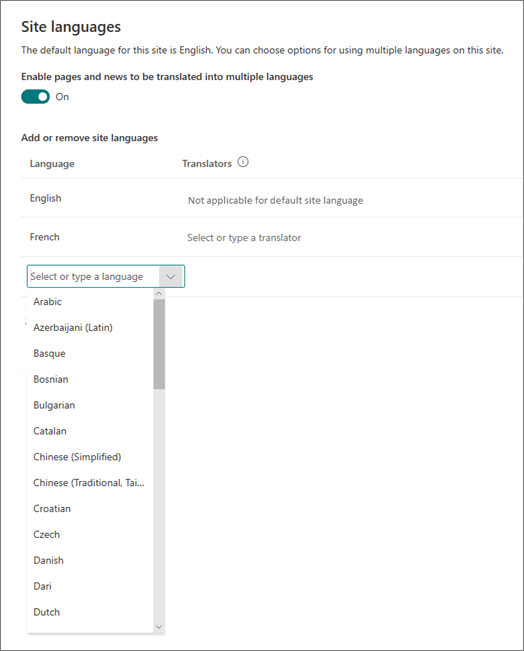
-
Ako želite prevesti stranice, po želji dodijelite jednog ili više prevoditelja za svaki jezik (osim zadanog jezika web-mjesta). U stupcu Prevoditelj počnite upisivati ime osobe kojoj želite biti prevoditelj, a zatim odaberite ime s popisa.
Napomena: Bilo tko iz servisa Active Directory vaše tvrtke ili ustanove može se dodijeliti kao prevoditelj. Osobe kao prevoditelji neće automatski dobiti odgovarajuće dozvole. Kada netko bez dozvole za uređivanje web-mjesta pokuša pristupiti web-mjestu, bit će usmjeren na web-stranicu na kojoj može zatražiti pristup.
-
Odaberite Spremi.
Kada dodate jezike, na web-mjestu će se prikazati padajući izbornik koji vam omogućuje otvaranje različitih jezičnih web-mjesta koja odaberete.
Napomena: Zadani jezik web-mjesta postavljen je na jezik koji je odabran prilikom stvaranja web-mjesta. Međutim, kada je engleski među podržanim jezicima, web-mjesto se tretira kao preferirani jezik ako web-mjesto ne podržava željeni jezik korisnika. To je poznati problem.
Stvaranje stranica za željene jezike
Kada omogućite web-mjesto za višejezične značajke i odaberete jezike koje želite učiniti dostupnima, možete stvoriti željene stranice za prijevod. Da biste to učinili, napravite sljedeće:
-
Idite na zadanu stranicu jezika koju želite učiniti dostupnom na drugom jeziku.
-
Na gornjoj traci odaberite Prijevod.
-
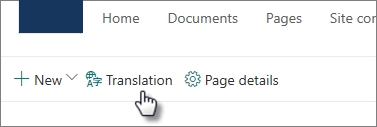
-
Ako želite stvoriti stranicu za prijevod na svim jezicima dostupnima za vaše web-mjesto, odaberite Stvori za sve jezike. U suprotnom odaberite Stvori samo za željene jezike.
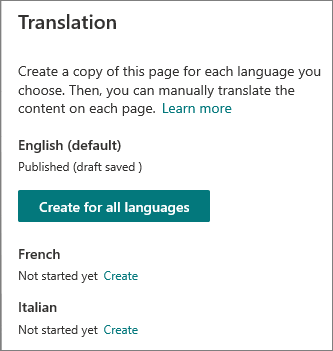
Važno: Ako stvarate stranice za prijevod dok stranica zadanog jezika sadrži neobjavljene promjene, morate ponovno objaviti zadanu stranicu jezika da biste bili sigurni da:
-
Stranice za prijevod prikazane su na odgovarajućem jezičnom web-mjestu.
-
Stranice za prijevod ispravno se prikazuju u web-dijelu Novosti i web-dijelovima istaknutog sadržaja.
-
Padajući izbornik jezika pri vrhu web-mjesta obuhvaća sve jezike koje ste omogućili.
-
Kada stvorite stranice, status stranice (skica spremljena, objavljena i tako dalje) prikazuje se u oknu za prijevod pokraj svakog jezika. Uz to, prevoditelji koje ste dodijelili bit će obaviješteni putem e-pošte da je zatražen prijevod.
Prikaz stranice za prijevod na njegovu web-mjestu
Da biste provjerili prikazuju li se stranice za prijevod na odgovarajućem jeziku, idite na zadanu stranicu jezika web-mjesta i odaberite padajući izbornik pri vrhu stranice. Odaberite jezik stranice za prijevod koju želite prikazati.
Napomena: Kada promijenite jezik na padajućem izborniku, on se primjenjuje na sve stranice na tom web-mjestu tijekom trajanja sesije preglednika. To ne utječe na preferencu korisničkog jezika (koja određuje jezik prikazan za stavke kao što su naziv web-mjesta, naslov i navigacija).
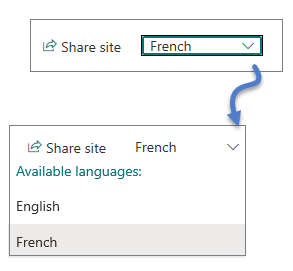
Provjera statusa stranica
Status svake stranice (skica spremljena, objavljena itd.) prikazuje se u oknu za prijevod pokraj svakog jezika. Da biste vidjeli status:
-
Idite na stranicu zadanog jezika.
-
Pri vrhu stranice odaberite Prijevod.
U oknu Prijevod na desnoj strani prikazuje se status svake stranice jezika, kao i veza za prikaz stranice.
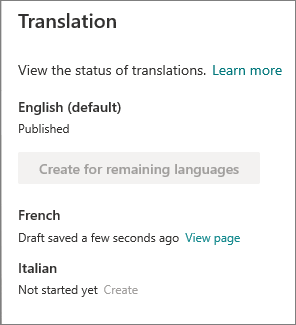
Što prevoditelj radi?
Prevoditelji ručno prevode kopije zadane jezične stranice na navedene jezike. Kada se stvaraju kopije stranica, prevoditelji se putem e-pošte obavještavaju da je zatražen prijevod. Poruka e-pošte sadrži vezu na stranicu zadanog jezika i novostvorenu stranicu za prijevod. Dodatne informacije potražite u odjeljku Obavijesti e-poštom u nastavku. Prevoditelj će:
-
Odaberite gumb Pokreni prevođenje u poruci e-pošte.
-
U gornjem desnom kutu stranice odaberite Uređivanje, a zatim prevedite sadržaj.
-
Kada završite, odaberite Spremi kao skicu (ako niste spremni učiniti je vidljivom čitateljima) ili, ako je stranica spremna da bude vidljiva svima koji koriste taj jezik na web-mjestu, odaberite Objavi ili Objavi novosti.Ako su odobrenja ili zakazivanje uključili, na gumbima se može pisati Pošalji na odobrenje ili Objavi kasnije/Objavi kasnije.
-
Obavijest e-poštom poslat će se osobi koja je zatražila prijevod.
Obavijesti e-poštom
-
Kada se stvori stranica za prijevod, dodijeljenim prevoditeljima šalje se poruka e-pošte da bi se zatražio prijevod. Poruka e-pošte sadrži gumb Pokreni prevođenje .
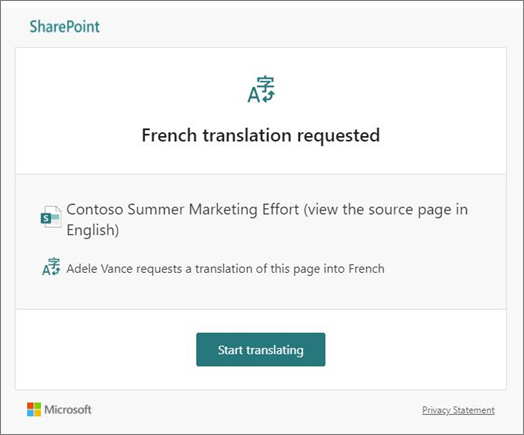
-
Kada prevoditelj objavi stranicu prijevoda, e-pošta se šalje osobi koja je zatražila prijevod.
-
Kada se ažuriranje ažurira na zadanu stranicu jezika i spremi kao skica, prevoditelju se šalje poruka e-pošte koja će ih obavijestiti da je potrebno ažuriranje stranice za prijevod.
Obavijesti e-poštom grupirane su u koracima od 30 minuta po potrebi. Kada se, primjerice, pošalje prva poruka e-pošte povezana sa stranicom i ažurira se na zadanu stranicu jezika, sljedeća poruka e-pošte s obavijesti ili bilo koja druga osoba koja se mora poslati bit će grupirana i poslana nakon 30 minuta.
Odobrenja stranice
Kada su odobrenja stranice uključena, zadana stranica jezika i stranice za prijevod moraju se odobriti i objaviti prije nego što stranice za prijevod dostupne svima koji imaju pristup stranici.
Ažuriranje stranice zadanog jezika
Kada se ažurira zadana stranica jezika, stranica se mora ponovno objaviti. Prevoditelji za stranice prijevoda potom se putem e-pošte obavještavaju da je ažuriranje izvršeno tako da se mogu ažurirati pojedinačne stranice za prijevod.
Stranice za prijevod u web-dijelovima Novosti i Istaknuti sadržaj
Početne stranice, objave i stranice web-mjesta prikazuju se prema jezicima stranica. Značenje radnje:
-
Ako početna stranica web-mjesta nije prevedena na željeni jezik korisnika, sav sadržaj na stranici (uključujući objave vijesti i istaknuti sadržaj) prikazat će se na zadanom jeziku web-mjesta.
-
Ako pojedinačna objava vijesti ili stranica nisu prevedeni na korisnikov preferirani jezik, ta će objava ili stranica koristiti zadani jezik web-mjesta kada se pojavi u web-dijelu vijesti ili istaknutom web-dijelu sadržaja.
Napomena: Stranice za prijevod i objave vijesti moraju se odobriti i objaviti prije nego što se pojave u web-dijelovima Novosti ili Istaknuti sadržaj.
Brisanje stranice za prijevod
Kada izbrišete stranicu za prijevod, morate poduzeti nekoliko dodatnih koraka da biste prekinuli vezu između zadane stranice jezika i izbrisane stranice za prijevod, koja obuhvaća otvaranje zadane stranice jezika za uređivanje, otvaranje ploče za prijevod, a zatim njezino ponovno objavljivanje.
-
Otvorite biblioteku Stranice za web-mjesto.
-
Pronađite stranicu koju želite izbrisati u jezičnoj mapi pokraj zadane stranice jezika. Mapu možete prepoznati prema jezičnom kodu od 2 ili 4 slova. Na primjer, francuska mapa bit će prepoznata kao fr.
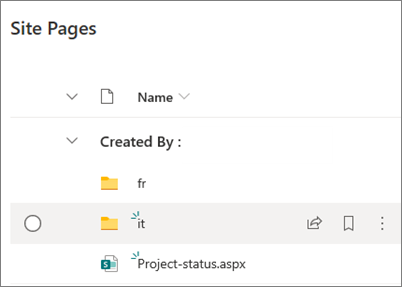
-
Odaberite željenu stranicu unutar mape, a zatim kliknite trotočje (...) desno od odabrane stranice.
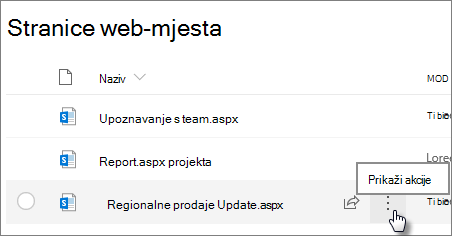
-
Kliknite Izbriši.
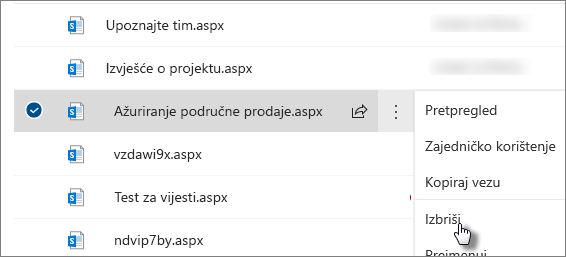
-
Kada izbrišete stranicu, idite na zadanu stranicu jezika i u gornjem desnom kutu odaberite Uređivanje. Ako niste u načinu rada za uređivanje, ostali koraci neće funkcionirati.
-
Pri vrhu stranice odaberite Prijevod.
-
U oknu Prijevod trebala bi vam se prikazati poruka koja upućuje na to da je riješeno pridruživanje stranici.
-
Ponovno objavite stranicu zadanog jezika.
Pronalaženje stranica za prijevod
Možete koristiti padajući izbornik jezika pri vrhu stranice, na ploči za prijevod ili pronaći stranicu u biblioteci stranica.
Da biste ga pronašli u biblioteci stranica, učinite sljedeće:
-
Otvorite biblioteku Stranice za web-mjesto.
-
Pronađite stranicu koju želite izbrisati u jezičnoj mapi pokraj zadane stranice jezika. Mapu možete prepoznati prema jezičnom kodu od 2 ili 4 slova. Na primjer, francuska mapa bit će prepoznata kao fr.
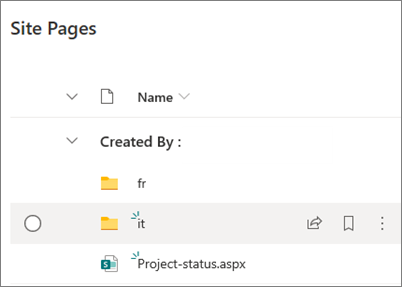
Postavljanje višejezičnog naziva web-mjesta, navigacije i podnožja
Da biste prikazali naziv web-mjesta, navigaciju i podnožje web-mjesta na različitim jezicima koje ste postavili dostupnima, svaki mora biti preveden ručno. Prijevode možete dodavati ili ažurirati kada uređujete bilo koji od tih elemenata.
Recimo, primjerice, da ste stvorili web-mjesto sa zadanim engleskim jezikom i da ste omogućili web-mjesto za francuski i talijanski jezik. Kada stvorite web-mjesto, postavite naziv i opis web-mjesta na zadanom jeziku (u ovom slučaju na engleskom jeziku). Nakon stvaranja web-mjesta možete ažurirati i naziv i opis web-mjesta. Zatim stvarate navigacijske čvorove i sadržaj podnožja na engleskom jeziku, tijekom kojeg možete dodati i prijevode.
Napomene:
-
Korisnici koji prevode sadržaj web-mjesta moraju biti u grupi Vlasnici iliČlanovi za web-mjesto ili imati odgovarajuće dozvole za web-mjesto.
-
Ako prijevod ne postoji za određeni jezik, korisnik s tim preferiranim jezikom vidjet će zadani jezik. Na primjer, ako je zadani jezik engleski, a francuski prijevod nije dodan za zaslonsko ime za navigaciju, korisnik s preferiranim jezikom francuskog vidjet će zaslonsko ime na engleskom jeziku.
-
Podržana je i navigacija središtem. Promjena za sva središnja web-mjesta može potrajati do 2 sata.
-
Naziv i opis web-mjesta ne mogu se prevoditi na web-mjestima povezanima s grupom sustava Microsoft 365.
-
Kada je uključena mogućnost Omogući prijevod stranica i novosti na više jezika, mogućnost Prebriši prijevode web-mjesta ne utječe na prevedene nazive web-mjesta, opise ni nazive navigacije. I dalje utječe na druge stavke kao što su popisi i još mnogo toga. Dodatne informacije potražite u članku Prebrisivanje prijevodaweb-mjesta.
Dodavanje prevedenog naziva i opisa web-mjesta
-
Na početnoj stranici web-mjesta pri vrhu stranice odaberite Postavke.
-
Odaberite Informacije o web-mjestu.
-
U odjeljku Naziv web-mjestaodaberite Prijevod naziva web-mjesta ili u odjeljku Opis web-mjesta odaberite Prijevod opisa web-mjesta.
-
Dodajte ili ažurirajte prevedene nazive web-mjesta.
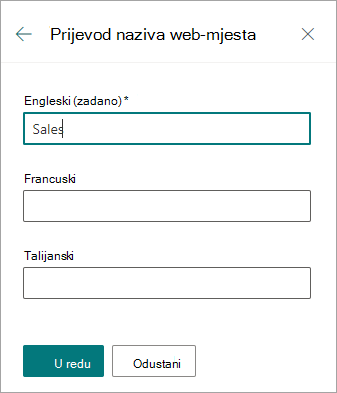
Ponovite prethodne korake da biste dodali ili ažurirali prevedene opise web-mjesta.
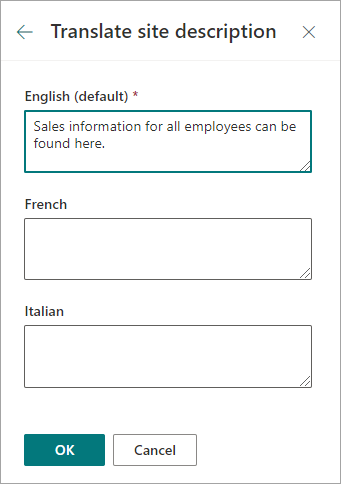
Dodavanje ili ažuriranje prevedenih zaslona za navigaciju
-
Na gornjoj navigacijskoj traci odaberite Uređivanje.
-
Na navigacijskoj ploči Uređivanje odaberite trotočje (...) pokraj željenog imena.
-
Odaberite Uređivanje.
-
U odjeljku Zaslonsko ime odaberite Prijevodi.
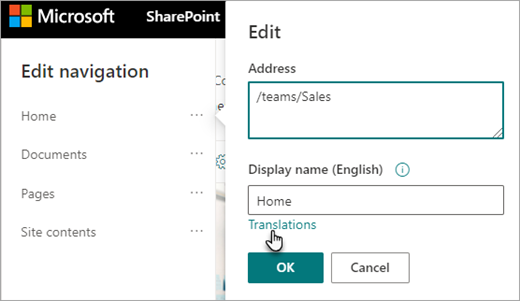
-
Dodajte ili ažurirajte prevedene zaslonski nazive.
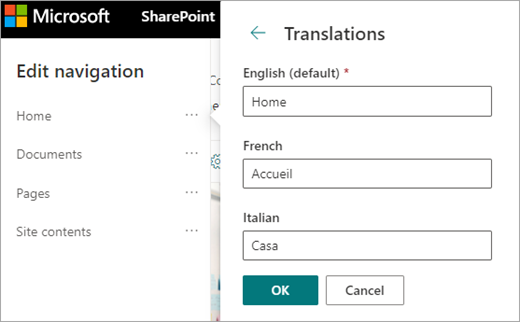
Dodavanje i ažuriranje prikazanih zaslona za navigaciju prevedenim podnožjem
-
U podnožju web-mjesta odaberite Uređivanje.
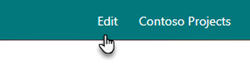
-
Na ploči Uređivanje podnožja odaberite trotočje (...) pokraj željenog zaslona podnožja.
-
Odaberite Uređivanje.
-
U odjeljku Zaslonsko ime odaberite Prijevodi.
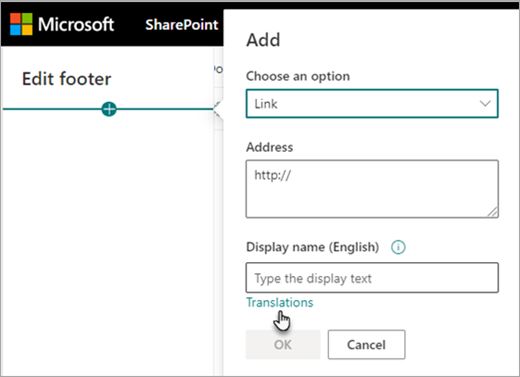
-
Dodajte ili ažurirajte prevedene zaslonski nazive.
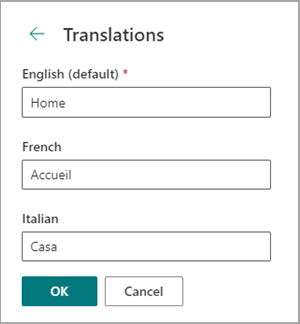
Savjet: Možete i dodati ili ažurirati prijevod zaslona podnožja tako da pri vrhu odaberete Postavke, a zatim Promijeni izgled > podnožje.
Saznajte više o uređivanju sadržaja kada se željeni jezik preglednika razlikuje od zadanog jezika
Zadani jezik web-mjesta određuje se prilikom stvaranja web-mjesta. Korisnici mogu odabrati željeni jezik ( ponekad se naziva i osobnim jezikom) u postavkama okruženja Microsoft 365. Zadani jezik web-mjesta ponekad se razlikuje od jezika koji korisnik preferira.
Kada se zadane i preferirane jezične postavke razlikuju, SharePoint će korisnicima omogućiti uređivanje sadržaja web-mjesta na željenom jeziku bez omogućivanja višejezičnih značajki. Dodatne informacije o jeziku pružaju se kada uređivači mijenjaju navigacijske oznake, opise web-mjesta, podnožja i naziv web-mjesta da bi korisnicima onemogućili uređivanje sadržaja web-mjesta na pogrešan jezik.
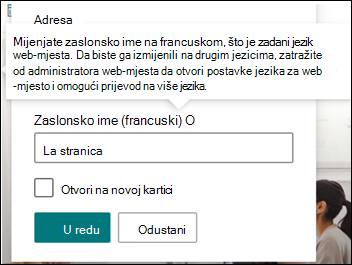
Na gornjoj je slici zadani jezik web-mjesta francuski, a korisnikov preferirani jezik je engleski. Ako korisnik uredi ovaj navigacijski čvor, trebao bi biti na francuskom jeziku da bi spriječio prikaz oznake na engleskom jeziku kada je zadani jezik web-mjesta francuski. Ako korisnik želi urediti ovaj navigacijski čvor na engleski, trebao bi omogućiti višejezičnu značajku.
U prethodnim verzijama sustava SharePoint, kada višejezična značajka nije bila uključena i korisnici s različitim preferiranim jezicima uređenim sadržajem web-mjesta, kao što su oznake navigacijskog čvora, završili su s prijevodima koji se nisu podudarali sa zadanim jezikom web-mjesta ili željenim jezikom drugih preglednika. Stoga su neke navigacijske oznake za neke gledatelje bile na drugom jeziku od ostatka sadržaja web-mjesta. Sada su dodatne informacije koje se pružaju prilikom uređivanja osmišljene tako da potvrde da su zadani jezik web-mjesta i željeni jezik korisnika različiti. U tom scenariju višejezičnu značajku treba uključiti da bi se spriječili netočni prijevodi.
Rješavanje uobičajenih problema
Ispravljanje naslova web-mjesta koje se prikazuje na jeziku koji nije zadani:
-
Otvorite web-mjesto i odaberite Postavke >web- > Prikaz svih postavki web-mjesta > Jezične postavke.
-
Omogućivanje prijevoda na više jezika (kasnije ga možete ponovno isključiti.)
-
Odaberite jezik koji je potrebno ažurirati, a zatim odaberite Spremi.
-
Vratite se na početnu stranicu web-mjesta, a zatim odaberite Postavke > web-mjesta > prijevod naziva web-mjesta.
-
Na ploči s informacijama o web-mjestu uklonite ili uredite sadržaj s netočnim prijevodom. Ako je prazan, korisnici tog jezika umjesto njega vidjet će tekst zadanog jezika. Možete unijeti i prevedeni tekst.
-
Odaberite U redu > Spremi.
Kako riješiti druge uobičajene probleme:
-
Stranice za prijevod nisu prikazane na odgovarajućem jezičnom web-mjestu
-
Stranice prijevoda ne prikazuju se ispravno u web-dijelu Novosti i web-dijelovima istaknutog sadržaja
-
Padajući izbornik jezika pri vrhu web-mjesta ne obuhvaća sve jezike koje ste omogućili
Ako naiđete na neki od tih problema, možda je došlo do prekida u pridruživanju stranice. Učinite sljedeće:
-
Idite na stranicu zadanog jezika.
-
Morate biti u načinu rada za uređivanje, pa odaberite Uređivanje u gornjem desnom kutu stranice.
-
Pri vrhu stranice odaberite Prijevod.
-
U oknu Prijevod potražite poruku koja upućuje na to da je riješeno pridruživanje stranici:
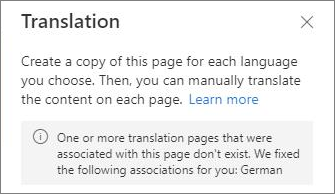
-
Ponovno objavite stranicu zadanog jezika.










